Tako kot iOS ima tudi Mac nekaj odličnih funkcij, skritih v razdelku za ljudi s posebnimi potrebami v sistemskih nastavitvah (aka. Nastavitve). Danes bomo videli, kako prilagoditi zaslon Mac za lažjo uporabo, za vsakogar. Prilagodite lahko barve, olajšate opazovanje elementov strani in celo obrnete črno -belo. Poglejmo, kaj je kaj.
Zaslon
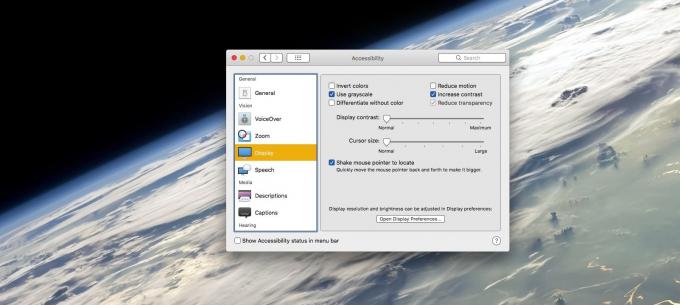
Foto: Kult Maca
Prva postaja je razdelek Zaslon. To poiščite tako, da odprete Sistemske nastavitve aplikacijo in kliknite na Dostopnost ikono. Nato izberite Zaslon zavihek. Kot lahko vidite na zgornjem posnetku zaslona, obstaja veliko možnosti, nekatere so bolj uporabne od drugih. Moji najljubši so:
- Uporabite sivine.
- Povečajte kontrast.
- Možnosti kurzorja.
Osvetlite zaslon vašega Mac računalnika
Uporabite sivine odstrani vse barve z zaslona. Precej miren je, vendar se mi zdi, da me lahko upočasni, zlasti pri listanju med aplikacijami. Zaradi barve ikone aplikacije jo je na primer veliko hitreje najti v priklopni enoti. Pri možnosti sivine je treba opozoriti: vpliva le na dejanski prikaz. To pomeni, da če posnamete posnetek zaslona, bo naslednjič, ko se vrnete v običajni pogled, še vedno barven.
Povečajte kontrast zaslona
Morda je moja najljubša od vseh teh funkcij Povečajte kontrast. To osvetli ozadje, zatemni besedilo, doda oris elementom majskega vmesnika in-kar je najbolje-simbole v okenskih "gumbah za semaforje" naredi belo, namesto črno.
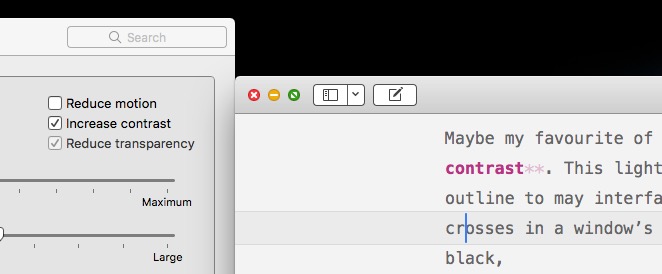
Foto: Kult Maca
Na splošno je Povečajte kontrast Ta nastavitev naredi celoten uporabniški vmesnik ostrejši in enostavnejši za uporabo. Zaradi črnih obrisov je tudi malo risanka, kar bi vam morda bilo všeč. Večina posnetkov zaslona je vklopljenih.
Nikoli ne izgubite kazalca miške
Pred kazalcem miške obstajata dve odlični možnosti. Eden je Za iskanje poiščite kazalec miške. To vam pomaga najti izgubljeni kazalec na velikem zaslonu. Samo z miško ali sledilno ploščico pretresite kazalec in ta se bo močno povečal, kar bo olajšalo opazovanje mrtvih. Ko prenehate tresti, se vrne v običajno velikost.
Izberete lahko tudi trajno povečanje velikosti kazalca. V tem primeru dobite lep velik kazalec miške, vidite pa tudi večje različice kazalke za vstavljanje besedila in še več. Težava je v tem, da je na primer kazalka za vstavljanje besedila grozljiva, če jo povečate.
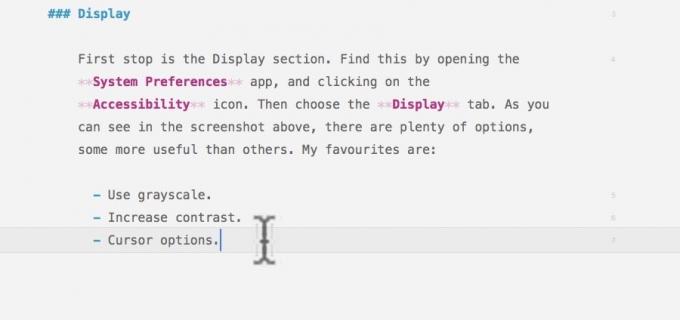
Foto: Kult Maca
Povečava
Foto: Kult Maca
Druga priročna funkcija je Zoom, ki ga najdete na svojem zavihku v razdelku Nastavitve dostopnosti. Tako lahko povečate določen del zaslona. To se lahko zgodi na enega od dveh načinov. Celoten zaslon se poveča, kot da bi bil zaslon prevelik za zaslon vašega Maca. Lahko pa imate plavajoče okno »slika v sliki«, ki deluje tako, kot da povečevalno steklo držite nad zaslonom.
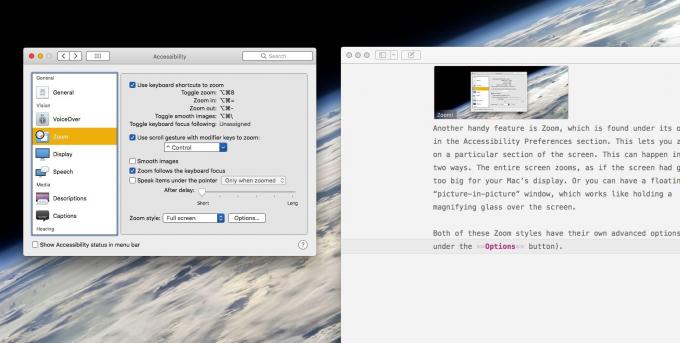
Foto: Kult Maca
Oba stila Zoom imata svoje napredne možnosti (najdete jih pod Opcije gumb). Povečava slike v sliki se mi zdi preveč zmedena. Kazalec miške se prikaže na primer samo v povečanem oknu, kar olajša izgubo. Po drugi strani je povečava na celotnem zaslonu bolj intuitivna in jo je mogoče nastaviti tako, da sledi kazalcu miške.
Ko ga omogočite, lahko povečavo vklopite in izklopite tako, da pritisnete ⌥⌘8 na tipkovnici. Raven povečave lahko spremenite tudi tako, da držite tipko ⌃ Control in z dvema prstoma na sledilni ploščici povečate ali pomanjšate. Vse te bližnjice je mogoče prilagoditi.
To je bilo v nastavitvah za ljudi s posebnimi potrebami Mac. So globoki in so lahko zelo koristni. Prilagodite podnapise, na primer naj vaš Mac govori z vami in mu pove, naj utripa z zaslona, ko prejmete opozorilo. Veliko je treba poskusiti.

